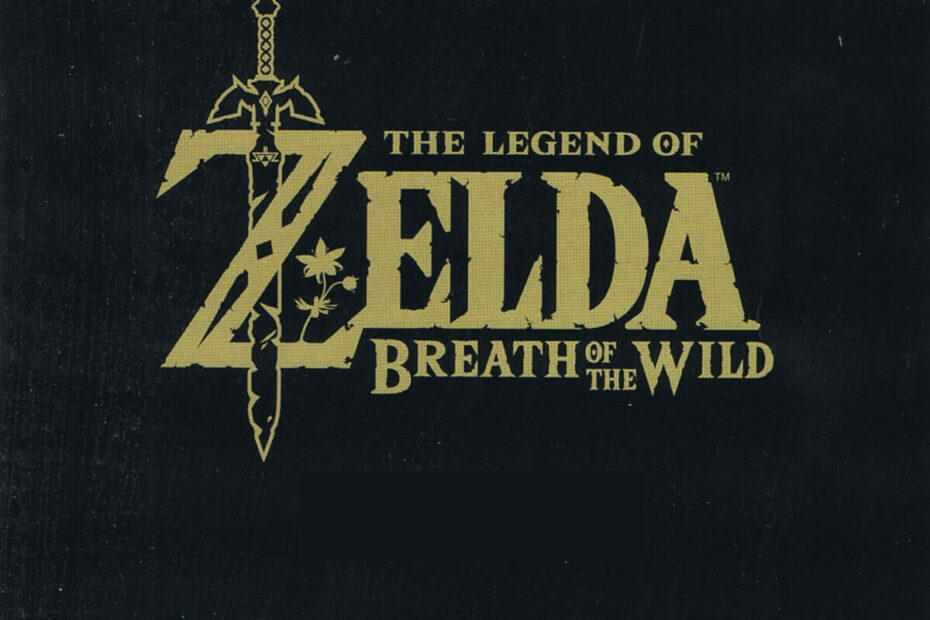A webes tartalmat blokkoló Firefox-bővítmények összefügghetnek ezzel a problémával
- A felhasználók több problémába ütköztek, amikor megpróbáltak letölteni fájlokat a Google Drive-ról.
- Sokan azt mondják, hogy a Firefox nem tölti le a felhasználók fájljait a Google Drive tárhelyéről, amikor ezt választják.
- A problémát gyakran harmadik féltől származó víruskereső (biztonsági) szoftver okozza. Biztos lehet benne, hogy tudjuk, hogyan kell kijavítani.
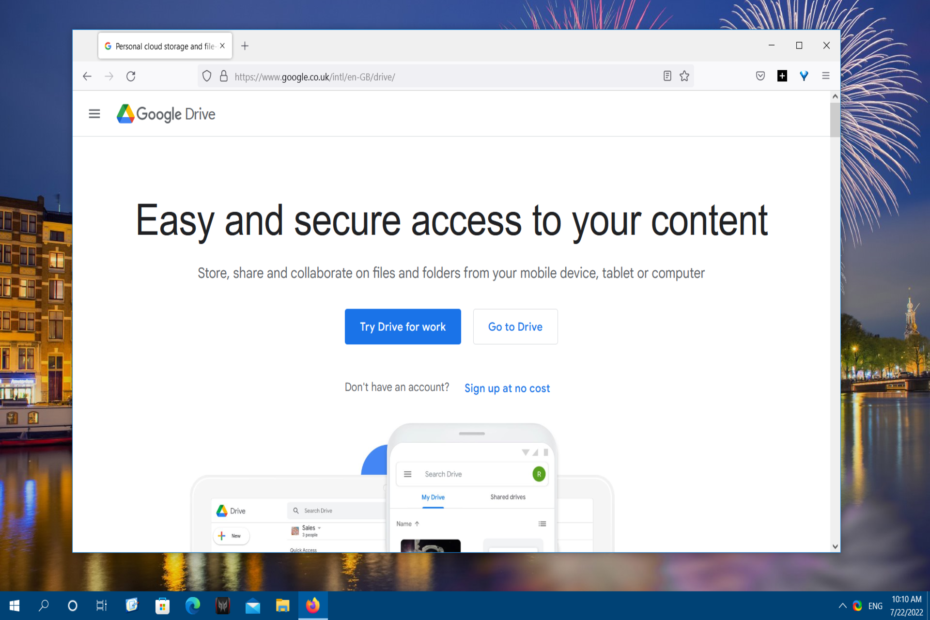
- Egyszerű migráció: használja az Opera asszisztenst a kilépő adatok, például könyvjelzők, jelszavak stb. átviteléhez.
- Az erőforrás-felhasználás optimalizálása: a RAM-memóriát hatékonyabban használják, mint más böngészőkben
- Fokozott adatvédelem: ingyenes és korlátlan integrált VPN
- Nincsenek hirdetések: a beépített hirdetésblokkoló felgyorsítja az oldalak betöltését és véd az adatbányászat ellen
- Játékbarát: Az Opera GX az első és legjobb böngésző a játékokhoz
- Opera letöltése
Lehet, hogy a Google Drive a világ legelső felhőtárhelye, de ez nem jelenti azt, hogy mindig tökéletesen működik. A felhasználók például problémákba ütközhetnek, amikor fájlokat próbálnak letölteni a Google Drive-ból.
Néhányan azt mondták a Mozilla fórumán, hogy nem tudják letölteni a Google Drive-fájljaikat a Firefoxban. Ezt a problémát még a Firefoxhoz készült Mozilla Bugzilla tracker hibájaként is jelentették.
Amikor ez a probléma előfordul, a Firefox nem tölti le a felhasználók fájljait a Google Drive tárhelyéről, amikor ezt választják. Ennek ellenére előfordulhat, hogy a felhasználók letölthetnek fájlokat a Google Drive-ból más böngészőkben.
Ugyanaz Google Drive letöltési probléma Firefox böngészőjében történik? Ha igen, akkor az alábbiakban ismertetett módszerekkel javíthatja a Firefox letöltését a Google Drive-ból.
Miért nem töltődnek le a fájlok a Google Drive-ról?
Ha nem tud letölteni a Google Drive-ról minden böngészőben, a probléma valószínűleg nem a böngészőhöz kapcsolódik. Egy általánosabb Google Drive-letöltési hiba oka lehet harmadik féltől származó víruskereső (biztonsági) szoftver vagy internetkapcsolati probléma.
Miért nem engedélyezi a Firefox a letöltést?
A letöltéseket engedélyező Firefox konkrétabb problémája a blokkolt cookie-adatok miatt merülhet fel. Egyes felhasználók azt mondták, hogy módosítaniuk kell a cookie-beállításokat a probléma megoldásához.
Más felhasználók megerősítették a letiltást Továbbfejlesztett követési védelem javíthatja a Firefoxot, amely nem teszi lehetővé a Google Drive letöltését. Ez a Firefox funkció blokkol néhány nyomkövető cookie-t és szkriptet.
Ez a Google Drive letöltési problémája a webes tartalmat blokkoló Firefox-bővítmények miatt is előfordulhat. Egyes felhasználók számára egy másik megoldás lehet a bővítmények letiltása a Firefoxban.
Gyors tipp:
Ha a Firefox valamilyen okból nem tudja letölteni a fájlokat a Google Drive-ról, próbálkozzon másik böngészővel. Az Opera böngésző lehetővé teszi a letöltések kezelését és célállomás megadását ugyanerre a célra.
Lehetővé teszi a számítógép tárhelyének nyomon követését és a lemezhelyek közötti cserét a rendelkezésre álló terület százalékos megjelenítésével.

Opera
Ha a Firefox meghibásodik, az Opera nagyszerű alternatíva a fájlok Google Drive-ról való letöltésére.
Hogyan kényszeríthetem a Google Drive letöltését?
1. A továbbfejlesztett követési védelem letiltása
- Nyissa meg a Google Drive-ot a Firefoxban.
- Kattintson a pajzs ikonra a Firefox URL-sávjának bal oldalán.
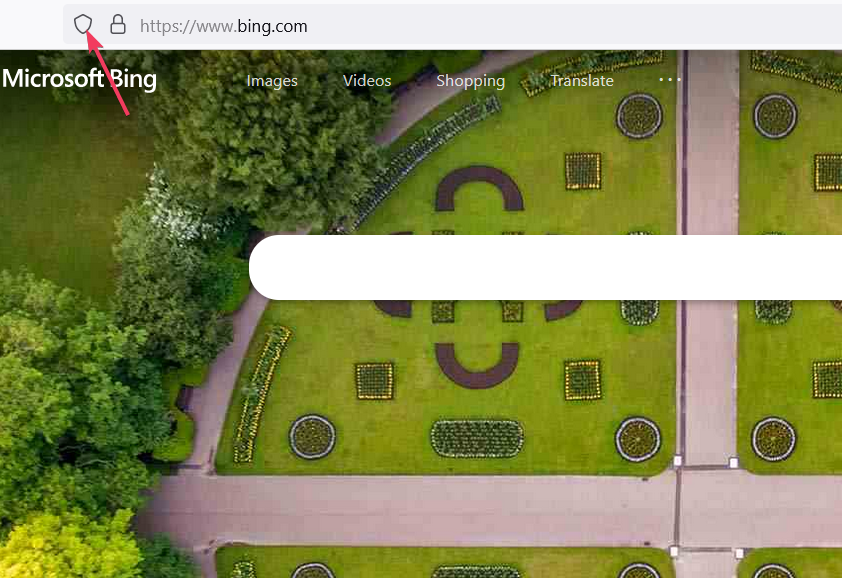
- Kapcsolja ki a A továbbfejlesztett követési védelem be van kapcsolva ezen a webhelyen választási lehetőség.
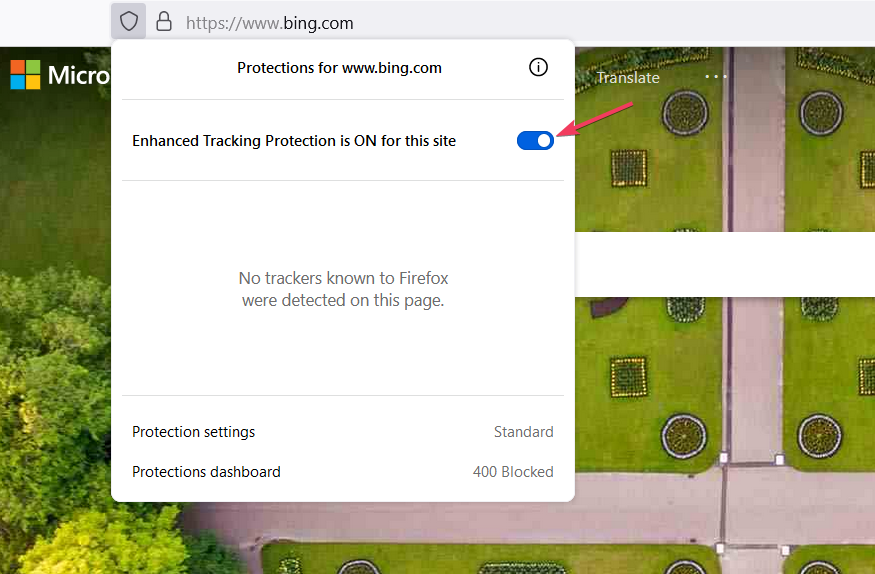
- Próbáljon meg fájlokat letölteni a Google Drive-ról úgy, hogy ez a funkció le van tiltva.
2. Válassza ki a Standard Enhanced Tracking Protection Setting beállítást a Firefoxban
- Kattintson a Firefoxra Nyissa meg az alkalmazás menüjét lehetőség a megtekintésére.
- Válassza ki Beállítások az alkalmazás menüjében.
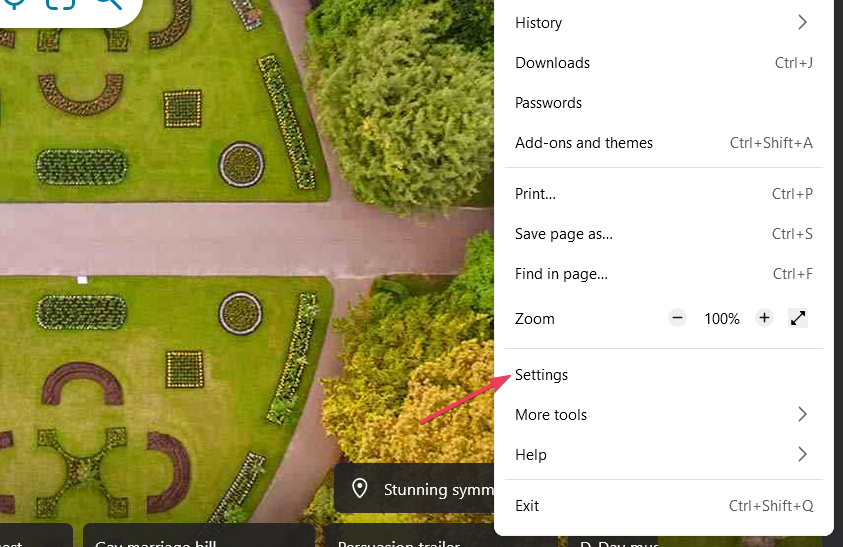
- Kattintson Adatvédelmi beállítások a bal oldalán Beállítások.
- Ha Szigorú vagy Egyedi van kiválasztva, kattintson a gombra Alapértelmezett opció számára Továbbfejlesztett követési védelem.
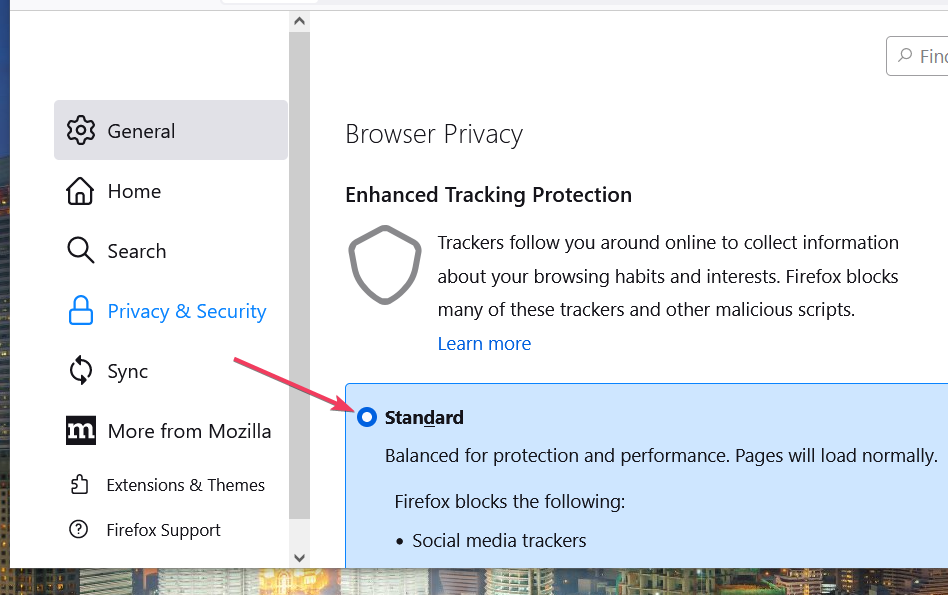
3. Frissítse a Firefoxot
- Hívja elő az alkalmazás menüt a Firefoxban.
- Kattints a Segítség almenübe.
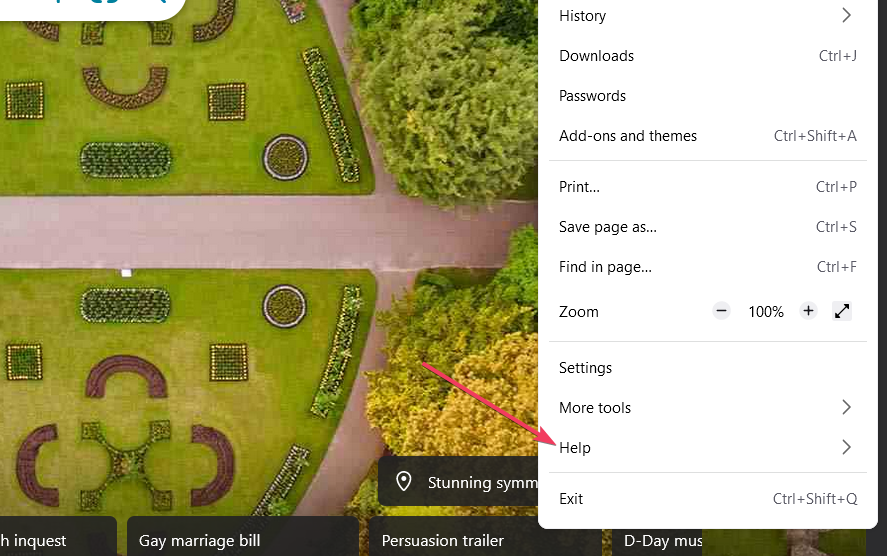
- Válassza ki További hibaelhárítási információk a Firefox Súgó almenübe.
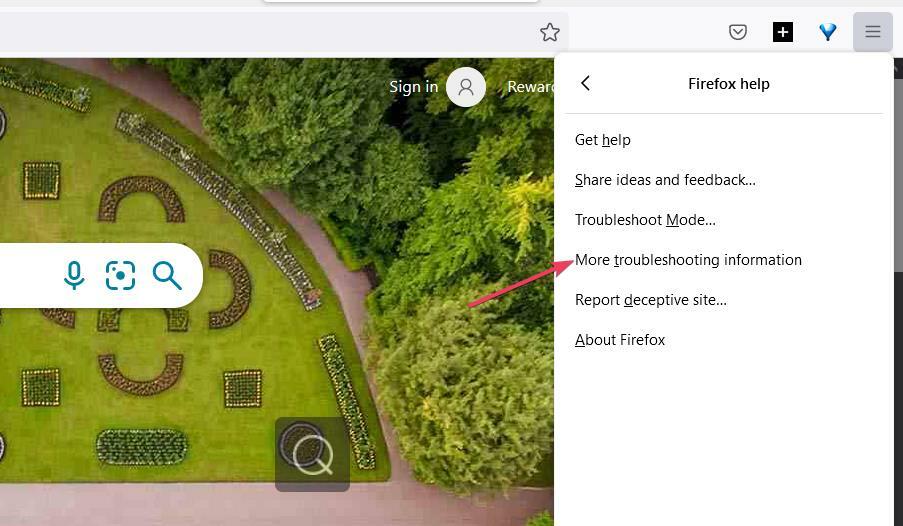
- Kattintson Frissítse a Firefoxot a Foxnál Hibaelhárítási információ lapon.

- Nyomja meg a másodikat Frissítse a Firefoxot opciót a megjelenő kis megerősítő ablakban.
- Kattintson Befejez amikor meglátja azt a gombot.
- Válaszd ki a Gyerünk opciót a Firefox újraindítása után.
- Végleges útmutató a Pinterest adatvédelemhez: 8 legjobb beállítás
- 5 gyors módszer a sérült tartalom hibáinak javítására [Firefox, Gmail]
Azt is javasoljuk a felhasználóknak, hogy töröljék a Firefox gyorsítótárát és a cookie-kat. Ehhez nyomja meg a gombot Ctrl + Váltás + Del billentyűkombináció. Kattintson Minden a Időtartományban legördülő menü. Válaszd ki a Cookie-k és Gyorsítótár dobozok. Ezután nyomja meg rendben tisztázni.
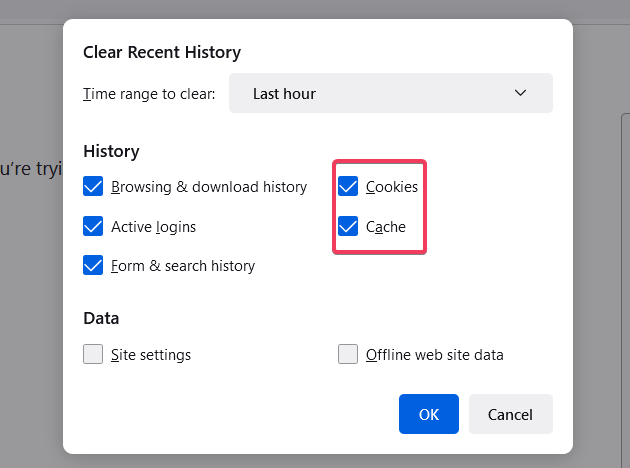
Ez a néhány megerősített módszer a nem működő Firefoxban lévő Google Drive-letöltések javítására. A Firefox inkognitómódban való használata és a böngésző újratelepítése két másik lehetséges javítás, amelyet kipróbálhat.
Ne feledje, hogy a Google Drive-ot a Firefoxon és más böngészőkön kívül is bármikor használhatja. Töltse le és telepítse a Google Drive asztali alkalmazás a felhőtárhely szinkronizálásához a számítógépével.
Szívesen írhat megjegyzéseket a Google Drive letöltéseivel kapcsolatban, amelyek nem működő Firefoxban találhatók ezen az oldalon. Nyugodtan tegyen fel bármilyen kérdést vagy egyéb lehetséges megoldást az adott Firefox-problémára.
 Még mindig vannak problémái?Javítsa ki őket ezzel az eszközzel:
Még mindig vannak problémái?Javítsa ki őket ezzel az eszközzel:
- Töltse le ezt a PC-javító eszközt Kiváló értékelést kapott a TrustPilot.com oldalon (a letöltés ezen az oldalon kezdődik).
- Kattintson Indítsa el a szkennelést hogy megtalálja azokat a Windows-problémákat, amelyek számítógépes problémákat okozhatnak.
- Kattintson Mindet megjavít a szabadalmaztatott technológiákkal kapcsolatos problémák megoldására (Exkluzív kedvezmény olvasóinknak).
A Restorót letöltötte 0 olvasói ebben a hónapban.